时间:2020-12-05 15:11:52 作者:jiale 来源:系统之家 1. 扫描二维码随时看资讯 2. 请使用手机浏览器访问: https://m.xitongzhijia.net/xtjc/20201205/196086.html 手机查看 评论 反馈
当我们在使用Excel表格处理较多数据的时候,只通过基础Excel表格来显示可能需要耗费别人大量时间,为了能够将这些数据直观明了、简单快速的演示给其他人看,用图表来显示数据再合适不过了。这边给大家推荐新颖且非常直观的一种图表方式:圆环图。让我们一起学习也一下吧。
制作圆环图步骤:
首先打开一个业务人员的Excel销售表:
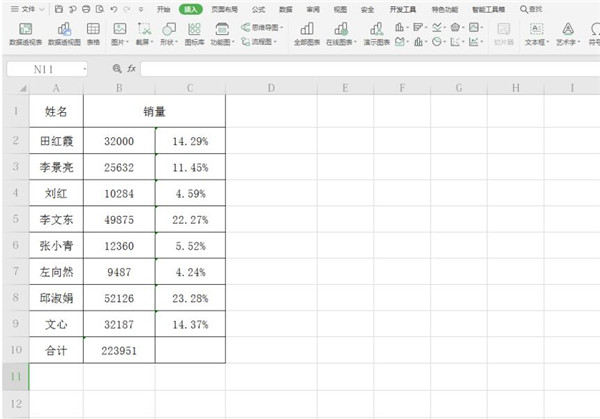
选中A列中的姓名单元格和C列中的销售百分比单元格:
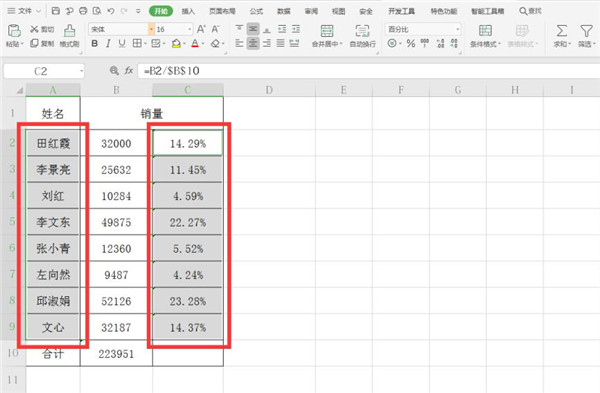
点击工具栏【插入】选项下的【全部图表】:

在弹出的对话框中,点击左侧的“饼图”,选择最后一个“圆环图”:
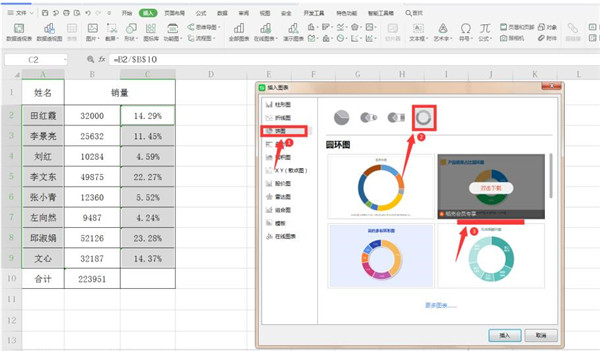
这样一个完整的圆环图就制作完成了:
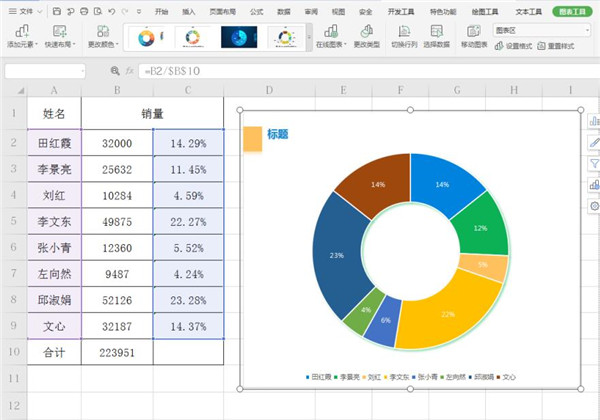
以上就是Excel表格技巧中关于WPS Excel如何制作圆环图的技巧,是不是觉得很简单?你们学会了么?
发表评论
共0条
评论就这些咯,让大家也知道你的独特见解
立即评论以上留言仅代表用户个人观点,不代表系统之家立场